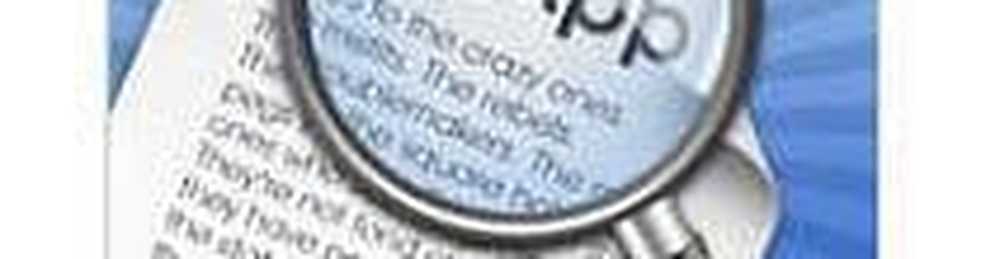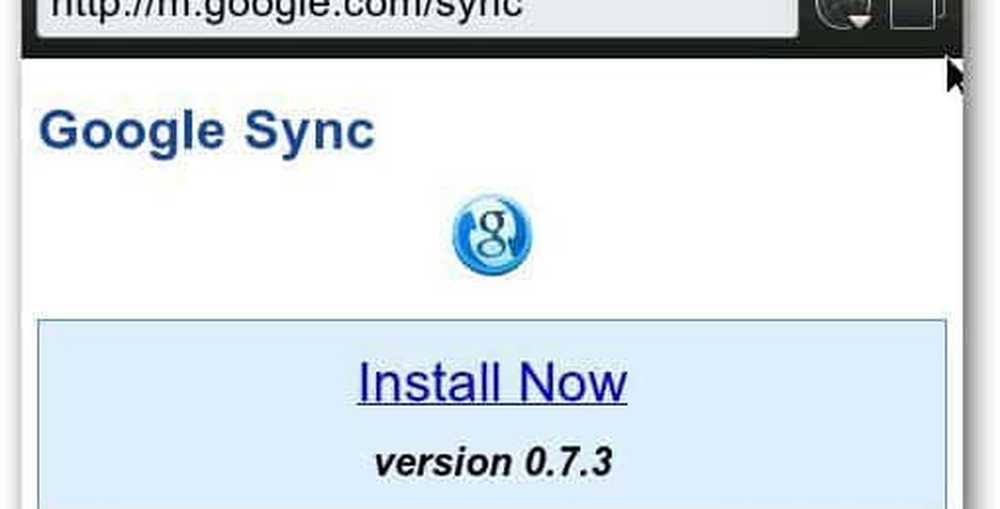Transfiere archivos entre dispositivos iOS de forma inalámbrica con Bump
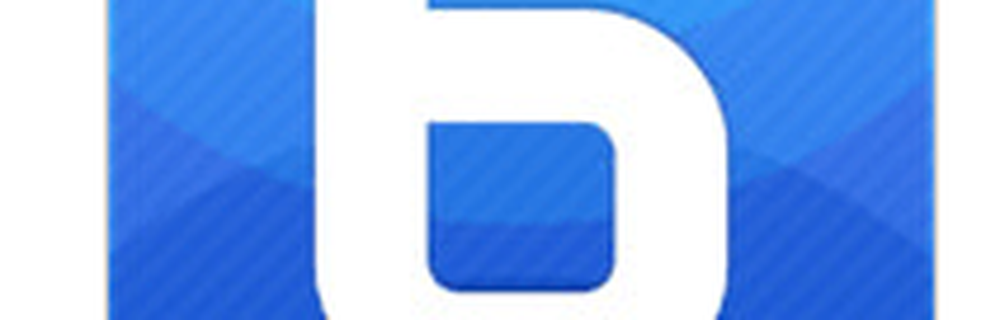
 La forma más común de transferir archivos de un dispositivo iOS a otro es conectándolo a su computadora. Luego usa iTunes y sincroniza los archivos entre dispositivos. O puede usar software de terceros como CopyTrans o Dropbox para transferir los archivos a otros dispositivos iOS o su computadora. Pero, hay una forma más fácil: con la aplicación BUMP puede transferir archivos entre dos dispositivos iOS de forma inalámbrica.
La forma más común de transferir archivos de un dispositivo iOS a otro es conectándolo a su computadora. Luego usa iTunes y sincroniza los archivos entre dispositivos. O puede usar software de terceros como CopyTrans o Dropbox para transferir los archivos a otros dispositivos iOS o su computadora. Pero, hay una forma más fácil: con la aplicación BUMP puede transferir archivos entre dos dispositivos iOS de forma inalámbrica.Nota: Para que Bump funcione, ambos dispositivos deben tener la aplicación instalada y conectada a la misma red WiFi.
Utilizando Bump
Primero instale Bump desde la App Store. Se le pedirá que complete sus datos, incluyendo su nombre, dirección de correo electrónico, ocupación, etc. Ahora, la parte difícil. Debe conectar ambos dispositivos a la misma red Wifi y juntar ambos dispositivos hasta que sienta una vibración. Necesita golpear los lados superiores de ambos dispositivos, y si se hace correctamente, sentirá la vibración y el otro dispositivo aparecerá en su pantalla.
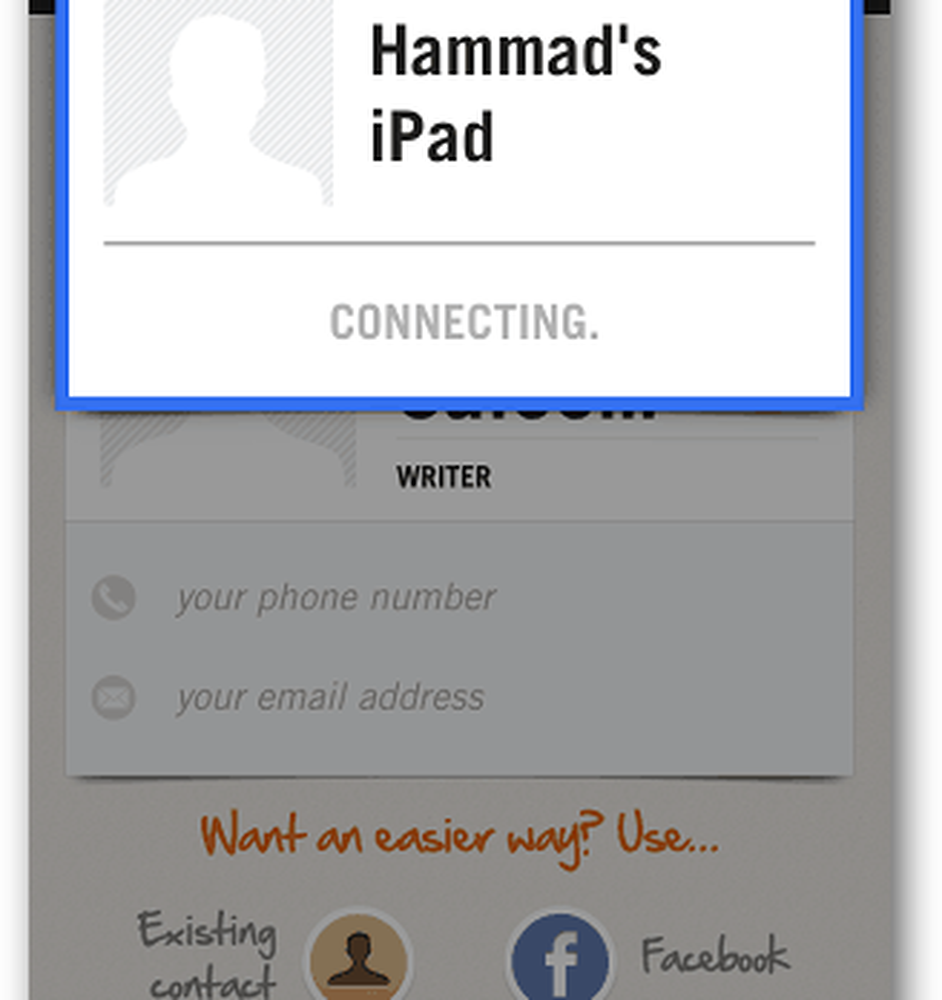
Luego autorice a la aplicación a acceder a sus contactos y fotos para que pueda transferir archivos. También puede ver la actividad desde la aplicación para saber a qué dispositivo ha transferido archivos..

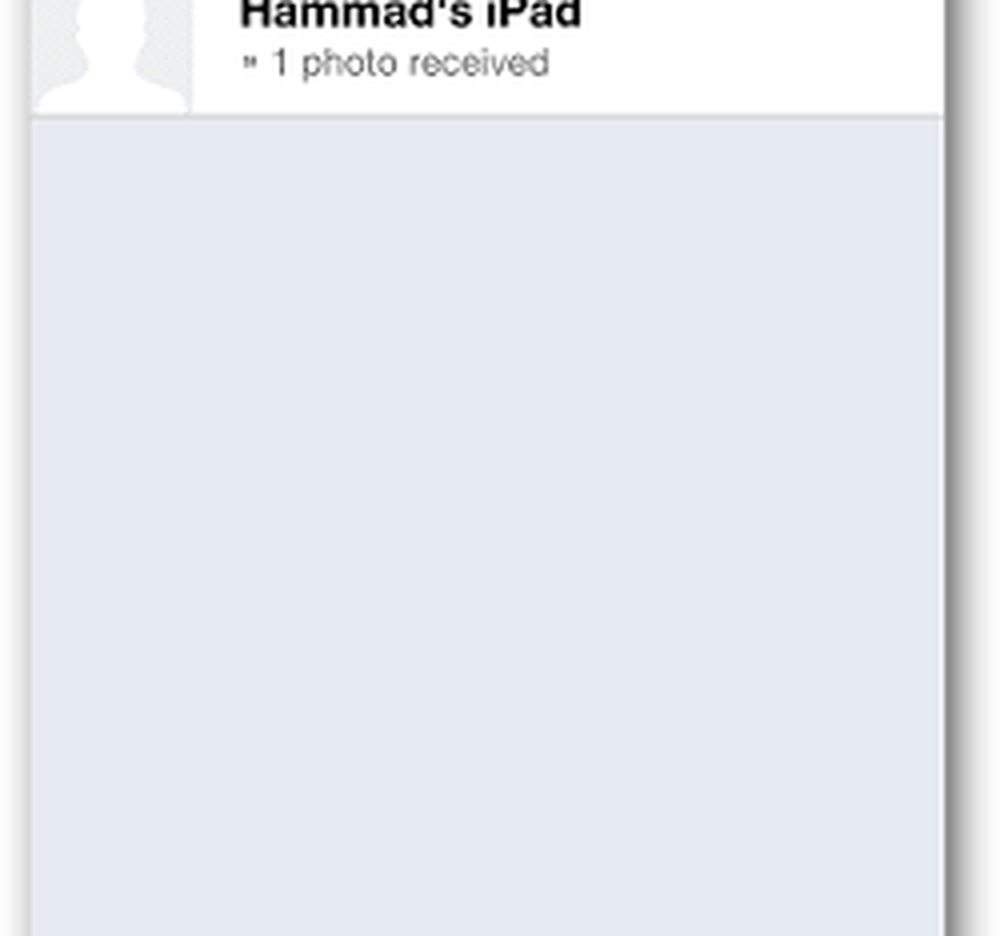
Incluso puedes revisar los archivos en tu escritorio también. Todo lo que tiene que hacer es visitar http://bu.mp desde el navegador de su PC y golpear su teléfono con la barra espaciadora (asegúrese de que la aplicación se esté ejecutando en su dispositivo iOS).
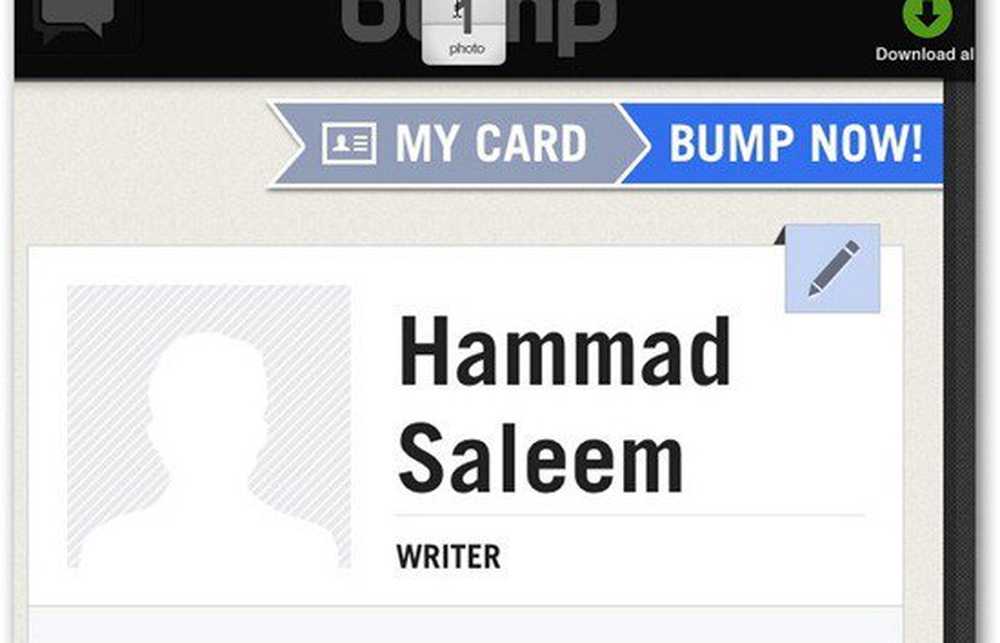
Deberá habilitar los Servicios de ubicación para Bump en su iDevice así como en Google Chrome, de lo contrario no funcionará. Después de la conexión, la imagen aparecerá automáticamente en su navegador..

Si está buscando una forma sencilla de transferir archivos de un dispositivo iOS a otro o su computadora sin conectar su dispositivo, Bump es una buena solución. Es posible que tenga que intentar varias veces para conectar su dispositivo, pero una vez que se guarda, todo es simple y fácil..